Googleスプレッドシートで日付が入力されているとき、隣のセルに「曜日」も表示させたいときがあります。しかし曜日をすべて手動で入力するのはセルの数が多ければ多いほど面倒な作業。そんなときは簡単な関数を入力するだけで、自動的に曜日を表示できます。本記事では、スプレッドシートで日付の曜日を自動入力する方法や、応用テクニックについて解説します。
Googleスプレッドシートで日付の「曜日」を入力する方法
スプレッドシートで日付の「曜日」を自動的に入力する方法は、主に以下の2通りです。
・TEXT関数で日付の「曜日」を入力する方法
・カスタム数値形式で日付の「曜日」を入力する方法
TEXT関数で日付の「曜日」を入力する方法
TEXT関数は、数値や日付に表示形式を付けて文字列として返す関数です。
下記の手順で「TEXT関数」を使うと、日付の曜日を自動的に入力することができます。まずはA列に「2021/12/01」のように適当な日付を入力してから、下記の手順で続けてください。
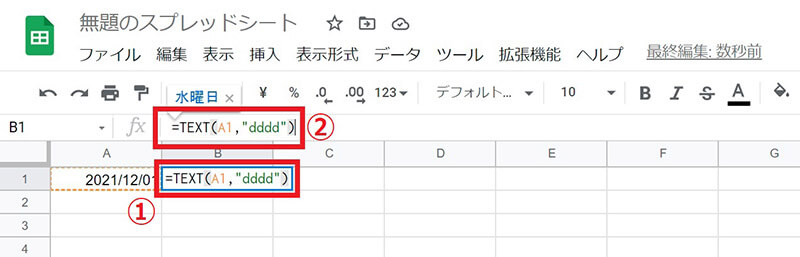
【1】①日付の横のセルをクリックします。②「=TEXT(A1,”dddd”)」と入力します。なお「=TEXT(A1,”dddd”)」の「A1」という部分には、日付を入力したセルを指定します。A3のセルに日付を入力したのであれば「A3」と指定しましょう
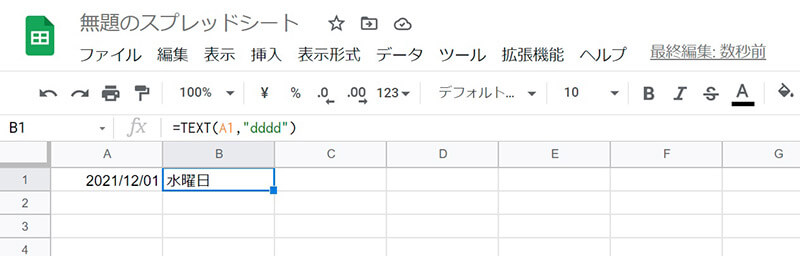
【2】B列のセルに曜日が表示されます
また実際には単独ではなく連続した日付の横に、曜日を表示したいことが多いはずです。その場合は、まずA列に連続した日付を入力してから、下記の手順で進めましょう。
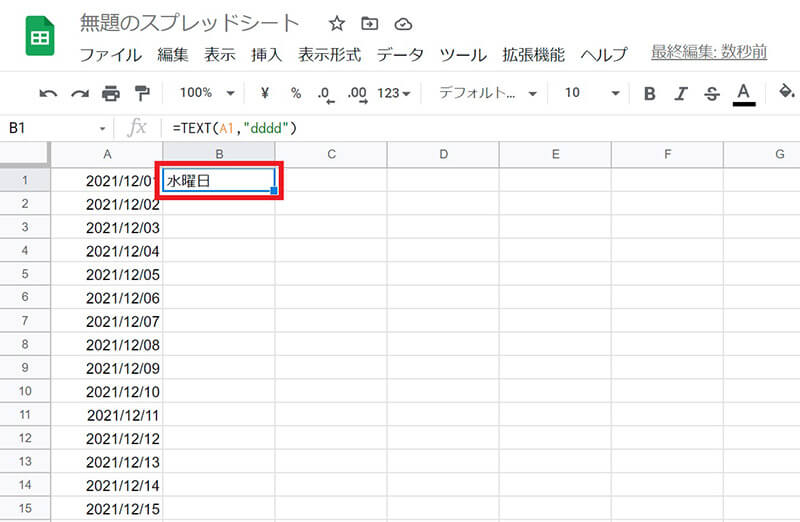
【3】B1セルに入力した数式をコピーします
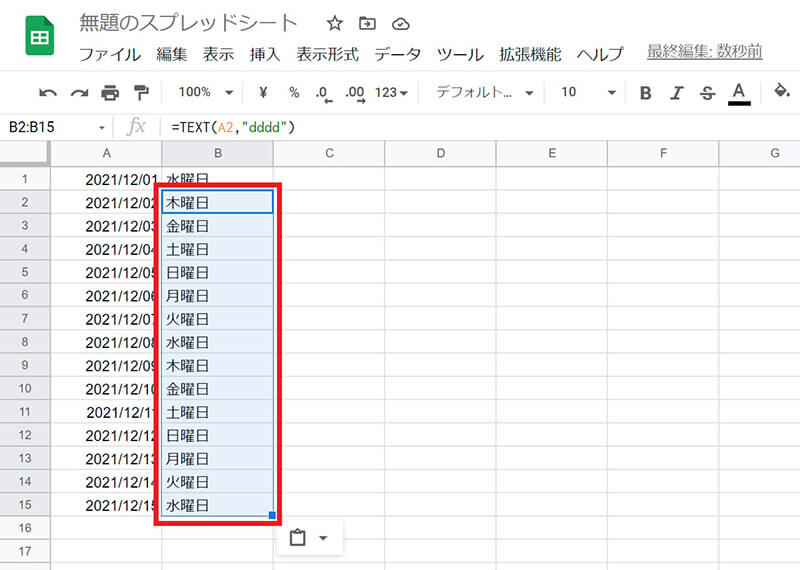
【4】曜日を入力したい範囲を指定して、セルに関数をペーストします
カスタム数値形式で日付の「曜日」を入力する方法
TEXT関数で別のセルに曜日を表示するのではなく、ひとつのセルに日付と曜日を同時に表示することもできます。下記の手順で「カスタム数値形式」を設定しましょう。
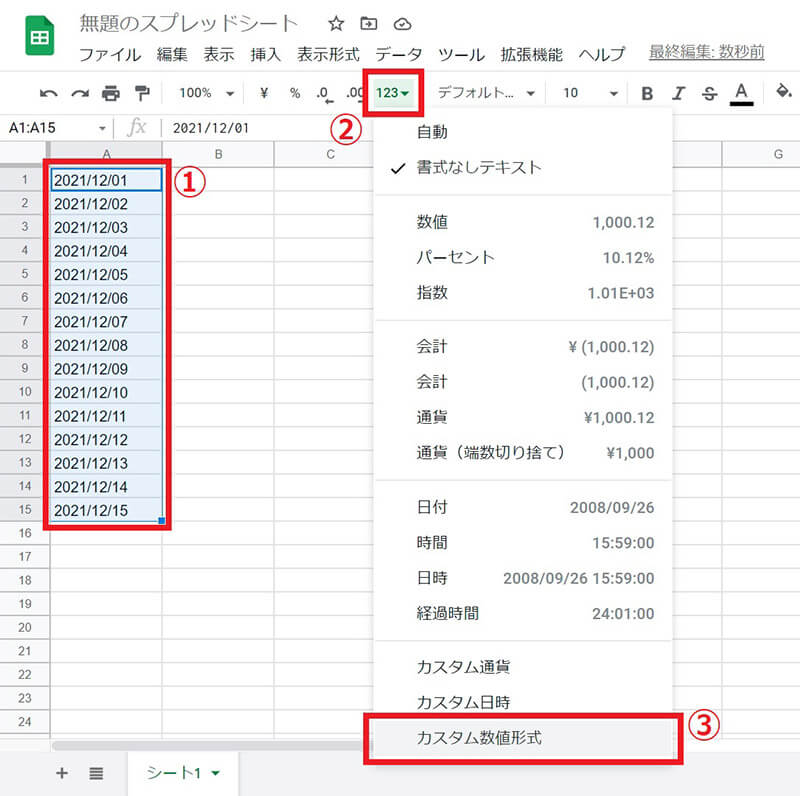
【1】①書式を設定したいセルの範囲を指定します。②メニューにある「表示形式の詳細設定」をクリックします。③「カスタム数値形式」をクリックします
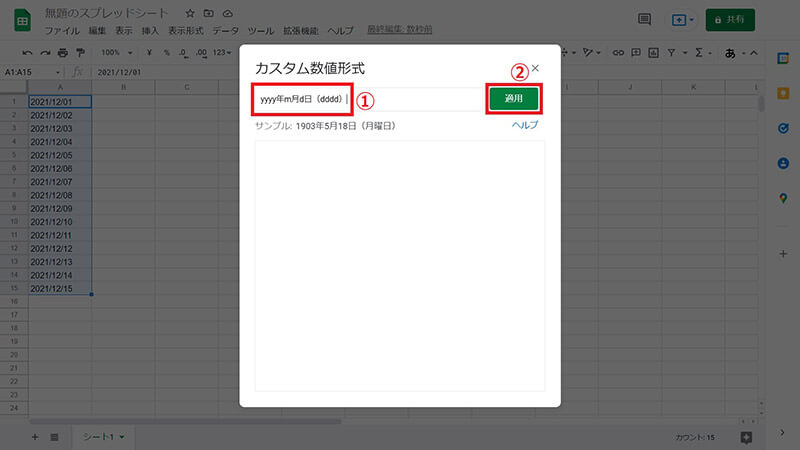
【2】①「yyyy年m月d日(dddd)」と入力します。②「適用」をクリックします
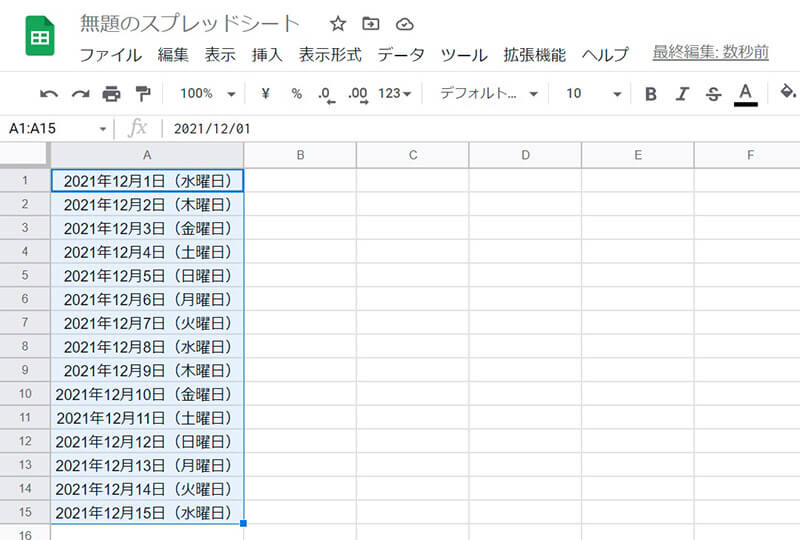
【3】「2021年12月1日(水曜日)」のように、分かりやすい形で日付と曜日が自動的に表示されます
スプレッドシートの「曜日」表示の応用的な使い方
スプレッドシートでデータを管理するとき、日付をひとつずつ入力するのは面倒です。そこで「DATE関数」と「EOMONTH関数」を活用すると、年と月を指定しただけで自動的に日付が表示されるシートを作成できます。
1か月に何日間あるかは、1月31日や4月30日のように月によって異なります。また2月は基本的には28日までしかありませんが、うるう年の場合は29日まであります。DATE関数とEOMONTH関数を下記のように組み合わせれば、その月の末日を正確に導いた上で、ずれのない曜日表示が可能となります。
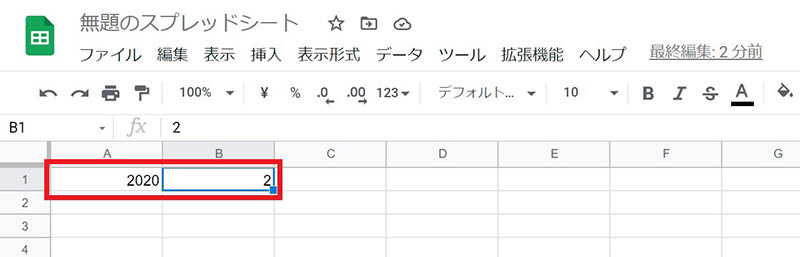
【1】A列に「年」、B列に「月」を数値形式で個別に入力します。今回は「2020年2月」を題材に入力しました
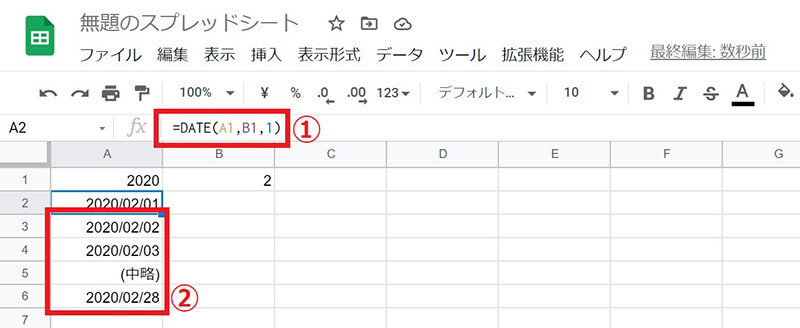
【2】①A2セルに「=DATE(A1,B1,1)」と入力します。②2日から28日分までのセルに同様の数式を設定します。たとえば2月28日の数式は「=DATE(A1,B1,28)」です
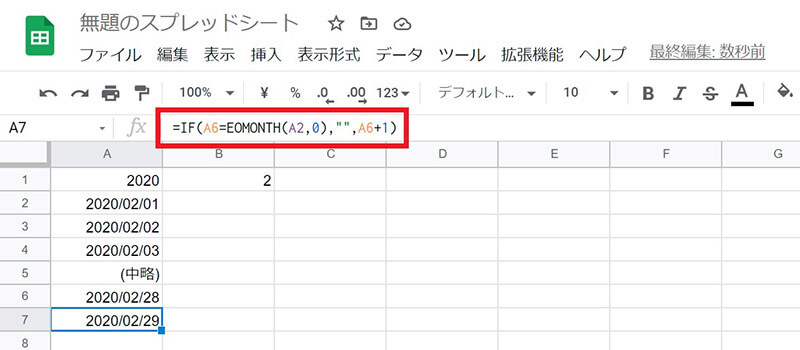
【3】29日目のセルに「=IF(A6=EOMONTH(A2,0),””,A6+1)」と入力します。(「A6」の部分には28日目のセルを、「A2」の部分には1日目のセルを指定します)
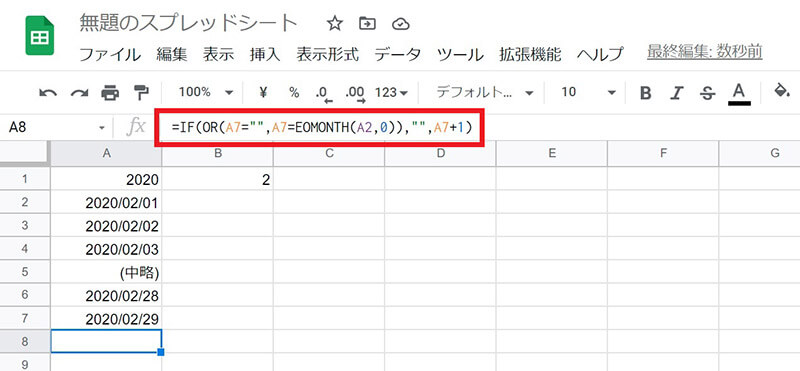
【4】 30日目のセルに「=IF(OR(A7=””,A7=EOMONTH(A2,0)),””,A7+1)」と入力します
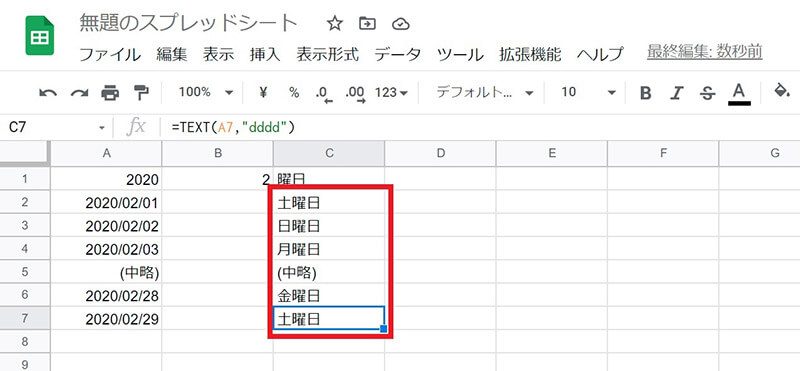
【5】C列のセルに冒頭でご紹介した「TEXT関数」を入力します。2020年2月は「29日」までしか存在しません。するとA列のセルには「2月30日」は表示されません。かつC列には正確な曜日が表示されます
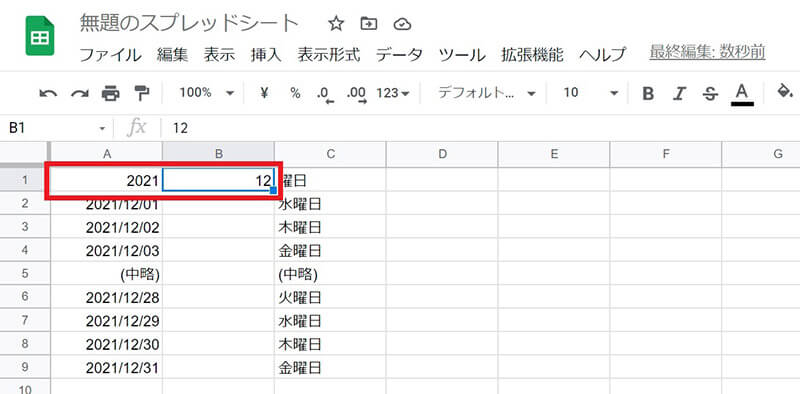
【6】年数と月数をたとえば「2021年12月」に変更しても、正しい日数と曜日が表示されるようになります
まとめ
Googleスプレッドシートで「曜日」の表示を自動化すると、日付ごとに入力する手間を省けます。さらに、「DATE関数」と「EOMONTH関数」も併用すると、どのような月でも日付と曜日が正確に表示できるようになります。




